Вам необхідно дистанційно керувати вашої Arduino платою, обмінюватися даними з іншими bluetooth пристроями? Блютуз модулі HC-05, HC06 допоможуть впоратися з цим завданням.
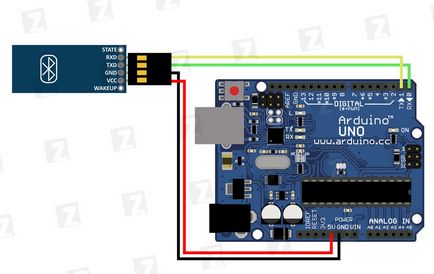
Модулі HC-05/06 вдають із себе голі блютуз з додатковою обв'язкою.
А саме: встановлені на підкладку, на якій розташований стабілізатор з 5 на 3.3Вольта, світлодіод, який вказує на стан модуля (утворено з'єднання чи ні), і конденсатори на лініях живлення. Також на платі встановлений mosfet транзистор (Q1), який при потребі може розривати ланцюг харчування блютуза, тим самим відключаючи його, але в нашому огляді це задіяно не буде.
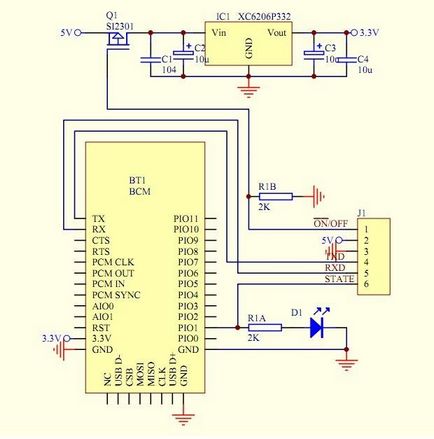
З лицьового боку модуль виглядає ось так
Підключення до Arduino
При подачі живлення на модуль вбудований світлодіод починає блимати.
Далі розберемо два варіанти сполучення блютуз модуля:
1) C комп'ютером (операційка WIN7)
В обох випадках нам буде необхідно виконати 2 дії. створити пару модуля і пристрої, управляти через який-небудь термінал.
Частина 1. З'єднання з комп'ютером (WIN7)
Якщо у вашому комп'ютері немає вбудованого блютуза, то можна скористатися блютуз донглом. Знайти його в салонах зв'язку або на радіо ринках не складе труднощів.
Після установки драйверів на блютуз можна приступати до роботи.
• Дія 1
Йдемо в панель управління, клацаємо на іконку блютуза і вибираємо "Показати пристрою Bluetooth"
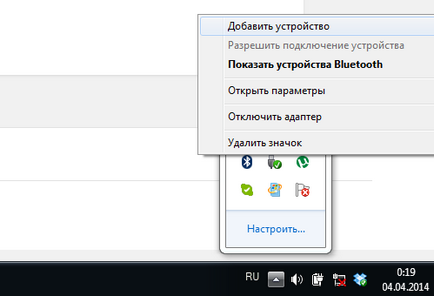
Через деякий час комп'ютер зробить пошук і ви побачите ваш модуль (У вашого модуля може бути інше ім'я).
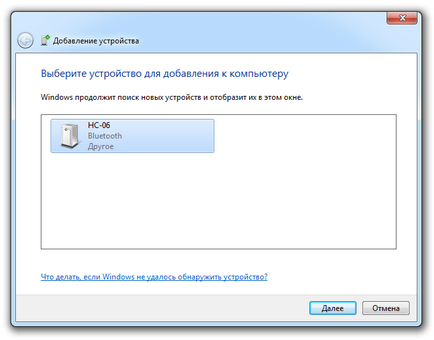
Вибираємо другий варіант - "Введіть код освіти пари пристрою"
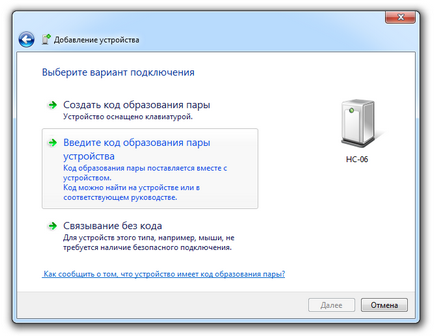
Для HC-06 цей код +1234

Завершується все такою картиною.
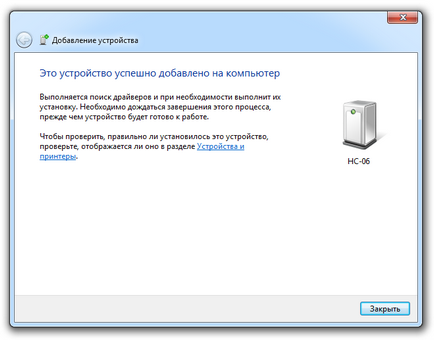
Далі з'являється повідомлення
А за ним ще одне
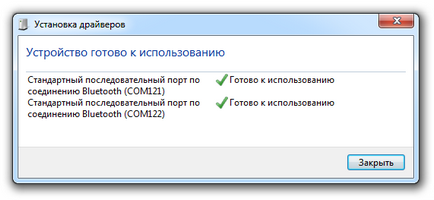
Перший етап настройки завершено
У разі, якщо ви забудете яким COM портом у вас визначився блютуз, це завжди можна подивитися виконавши наступні дії:
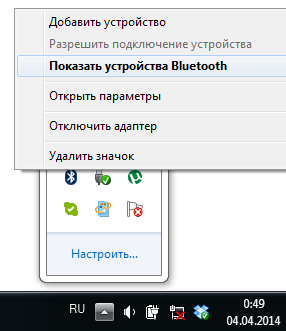
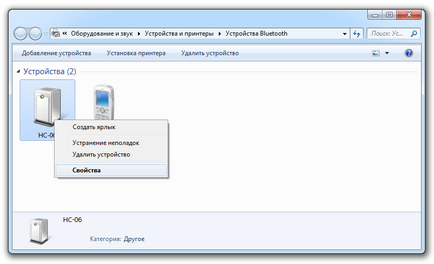
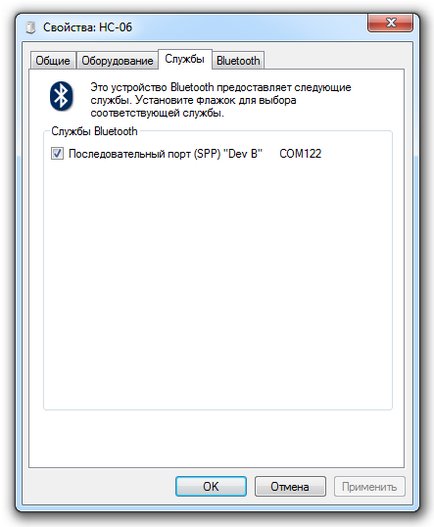
P.S. Або подивитися в диспетчері пристроїв
• Дія 2
Для передачі даних можна використовувати будь-який термінал. Я використовував простий і безкоштовний "Termite".
Як приклад ми будемо змінювати стан вбудованого на плату Arduino світлодіода "LED 13". Включатися він буде при прийомі символу "W", а відключатися при "S". Наведений нижче скетч потрібно залити в плату Arduino. При заливці в плату необхідно від'єднати живлення від блютуз модуля. після заливки знову під'єднати.
приклад програмного коду:
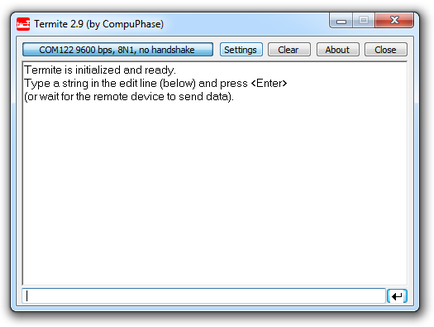
В налаштуваннях вибираємо наш порт, швидкість (9600).
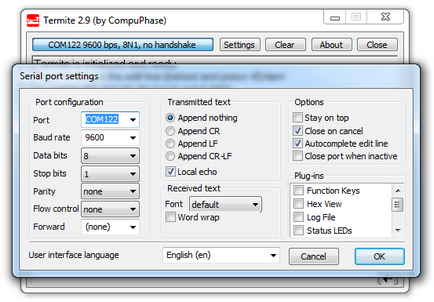
Далі бачимо повідомлення про те, що порт успішно підключився. Світлодіод на HC-06 повинен перестати блимати і почати просто світитися.
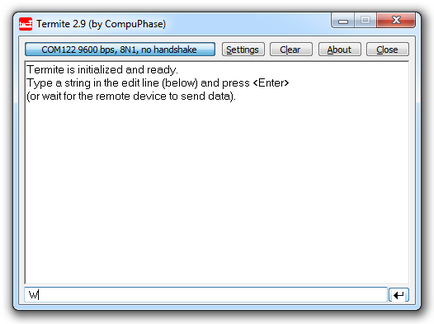
Також модуль можна перевірити і без Arduino просто замкнувши висновки TX і RX. Termite відправляються символи зазначає синім кольором, отримані зеленими. Тобто якщо при закорочених висновках ми відправили і нам прийшло те ж саме - значить що модуль працює справно. На фото нижче це і продемонстровано.
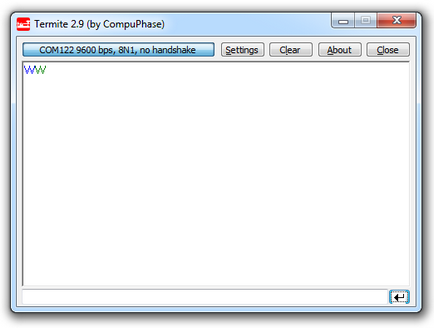
Далі наведу фотоінструкцію (відкривається великий варіант при натисканні)
• Дія 1
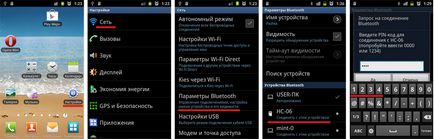
• Дія 2
Як терміналу виберемо знову-таки простий і безкоштовний, але вже "Bluetooth Terminal"
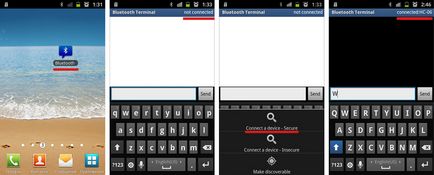
P.S. У разі якщо не вдається підключитися, відключайте живлення від блютуза і підключайте заново.